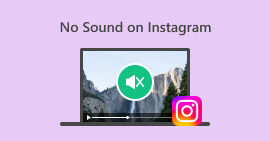Facebook 동영상 소리가 들리지 않음: 발생 이유 및 해결 방법
Facebook은 오늘날 가장 널리 사용되는 멀티미디어 플랫폼 중 하나입니다. 이 플랫폼은 사회적 상호 작용뿐만 아니라 음악과 비디오를 결합하여 업무 루틴에 활력을 불어넣는 엔터테인먼트 소스로도 사용할 수 있습니다. 원활한 경험을 유지하는 것이 중요하지만 다음과 같은 중단이 발생합니다. 페이스북에서 소리가 안나요 상당한 어려움을 겪을 수 있습니다.
Facebook 동영상에 소리가 없으면 경험이 그다지 좋지 않을 수 있습니다. 특히 작업하는 동안 집중을 유지하려고 할 때 그렇습니다. 다행히 이런 일이 발생하면 Facebook 동영상에서 사운드가 작동하지 않는 몇 가지 이유가 있을 수 있습니다. 따라서 지금 FB에서 이러한 주요 문제 중 하나를 해결하는 이유와 최상의 솔루션을 알아봅시다!
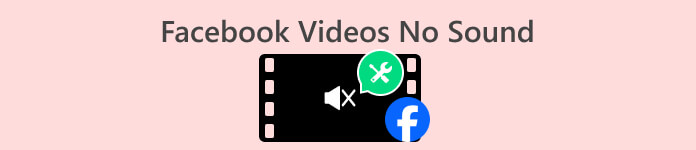
1부. Facebook의 동영상에 소리가 들리지 않는 이유는 무엇입니까?
iPhone, Android, PC에서 Facebook 동영상을 시청, 업로드, 다운로드하는 동안 소리가 들리지 않는 문제는 다양한 이유로 인해 발생할 수 있습니다. 가능한 원인 중 하나는 시스템 오디오 설정이 잘못되었거나 장치의 오디오 드라이버가 오래되었기 때문입니다.
오디오에 관해 말하자면, 문제가 있는 것은 비디오의 오디오일 수도 있습니다. 또한 브라우저 문제, 특히 Flash Player와 관련된 문제도 사운드에 영향을 미칠 수 있습니다. 또한 Facebook 앱 설정 문제, 시스템 내 충돌, 소스 비디오의 잠재적인 사운드 관련 문제 등이 사운드 부족을 초래할 수 있는 요인 중 하나입니다. 따라서 문제를 효과적으로 해결하고 Facebook 동영상의 사운드 기능을 복원할 수 있으므로 문제의 구체적인 원인을 식별하는 것이 신속한 해결에 필수적입니다.
2부. FB에서 동영상에 소리가 나지 않을 때 해결하는 방법
오디오 드라이버가 업데이트되었는지 확인하세요.
Facebook 동영상에 소리가 나지 않는 일반적인 이유 중 하나는 오래된 오디오 드라이버 때문이므로 직접 문제를 해결해야 합니다. 드라이버를 정기적으로 업데이트하는 것이 좋습니다. 이러한 업데이트는 필수 보안 패치 역할을 할 뿐만 아니라 다양하고 비정상적이고 지속적인 문제를 효과적으로 해결할 수 있는 향상된 기능을 제공합니다. 오디오 드라이버를 수동으로 업데이트하려면 마더보드 제조업체의 웹사이트로 이동하세요. 드라이버 업데이트에 주의를 기울이면 시스템 보안을 강화할 수 있을 뿐만 아니라 특히 Facebook과 같은 플랫폼을 사용할 때 더욱 안정적이고 효율적인 오디오 경험에 기여하는 개선 사항을 잠금 해제할 수 있습니다.
가능한 비디오 또는 오디오 손상 수정
사운드 문제가 없는 FB 비디오가 나타나면 비디오 및 오디오 파일이 손상되었기 때문일 수 있습니다. 이로 인해 Facebook에서 오디오가 부족해지며 실행 가능한 해결 방법은 다음과 같은 비디오 복구 도구를 사용하는 것입니다. 비디오 수리. 이 최첨단 AI 기반 비디오 복구 도구는 오디오가 누락된 경우를 포함하여 다양한 형태의 비디오 손상을 식별하고 수정하는 데 능숙합니다. 또한 고급 기능을 통해 비디오 내의 오디오 구성 요소를 원활하게 복원할 수 있습니다. 게다가, 궁극적으로 시간 문제에 따라 사운드와 함께 Facebook에서 재생이 용이해집니다. FVC 비디오 복구를 사용하여 Facebook 비디오로 수행해야 할 작업은 다음과 같습니다.
무료 다운로드Windows 7 이상안전한 다운로드
무료 다운로드MacOS 10.7 이상안전한 다운로드
1 단계. 컴퓨터에 도구를 설치한 후 실행하세요. 그런 다음 왼쪽의 플러스 버튼을 클릭하여 수정해야 할 Facebook 동영상을 업로드하세요. 그런 다음 다른 플러스 버튼을 눌러 기기에서 샘플 비디오를 업로드하세요.
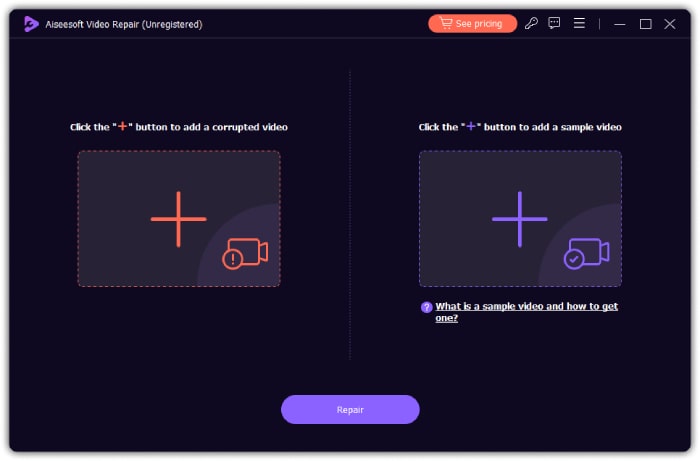
2 단계. 그 후 다음을 클릭하십시오. 수리하다 버튼을 눌러 수정 프로세스를 시작하세요.
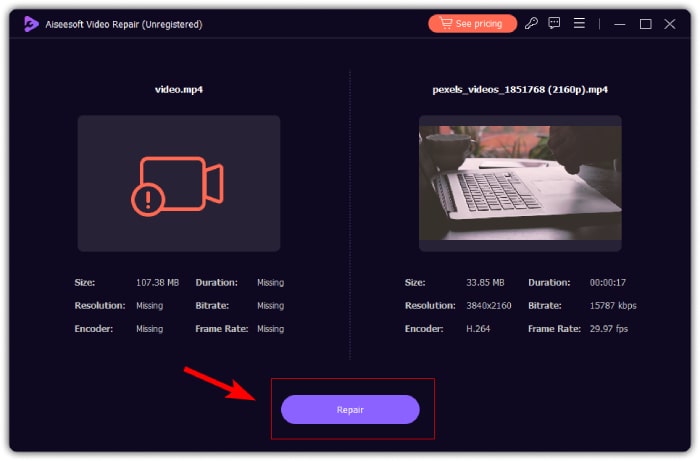
3 단계. 소리가 나지 않는 FB 동영상이 즉시 수정됩니다. 이제 미리보기 탭을 눌러 비디오를 확인하거나 저장 버튼을 눌러 로컬 폴더로 내보낼 수 있습니다. 그렇지 않으면 다른 비디오 복구 버튼을 클릭하여 다른 비디오를 계속 수정할 수 있습니다.
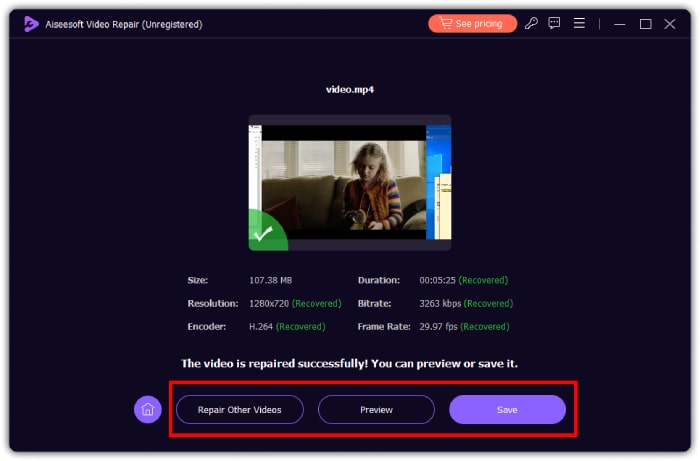
업데이트된 Flash Player 받기
귀하의 컴퓨터나 모바일 장치에 최신 버전의 Flash Player가 설치되어 있는지 확인하십시오. 그런 다음 최신 버전을 설치한 후 기능을 테스트하여 다음과 같은지 확인하십시오. Facebook 동영상이 아직 재생되지 않습니다. 소리가 나지 않습니다. 문제가 지속되고 소리가 부족한 경우 Facebook 계정의 문제 신고 기능을 활용하여 특히 Facebook 동영상에 영향을 미치는 오디오 문제에 대해 플랫폼 개발자에게 알리세요.
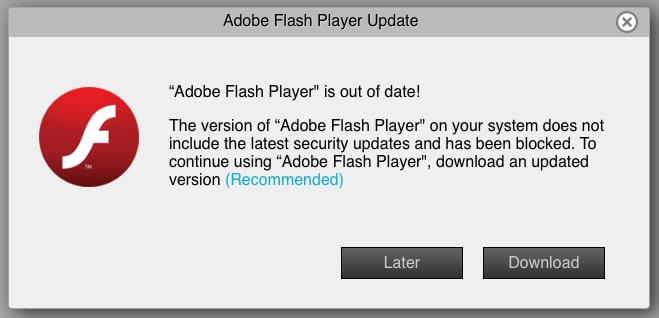
오디오를 비디오 파일에 동기화
마지막으로, 종종 오디오 문제로 이어지는 오디오 및 비디오 동기화와 관련된 문제에 직면하는 경우 유용한 해결책은 다음과 같은 소프트웨어를 활용하는 것입니다. 비디오 컨버터 궁극. 이 소프트웨어에는 다양하고 강력한 도구가 탑재되어 있습니다. 그 중 하나는 비디오 재생과 조화를 이루도록 오디오 타이밍을 수동으로 미세 조정할 수 있는 주목할만한 오디오 동기화 기능입니다. 정확한 동기화 조정을 통해 오디오가 해당 비디오와 정확하게 일치하도록 보장할 수 있습니다. 이는 시청 경험의 전반적인 일관성을 향상시킬 수 있습니다. 따라서 따라야 할 단계는 다음과 같습니다.
무료 다운로드Windows 7 이상안전한 다운로드
무료 다운로드MacOS 10.7 이상안전한 다운로드
1 단계. 소프트웨어를 실행하고 도구 상자 메뉴로 이동합니다. 거기에서 오디오 동기화 도구를 클릭하세요.
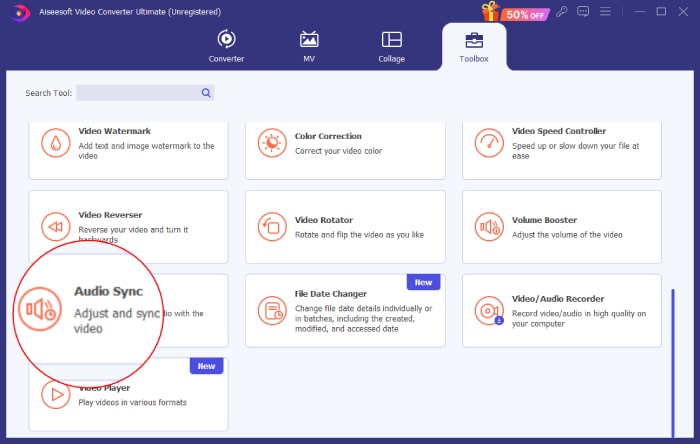
2 단계. 다음 창에서 을 더한 버튼을 누르면 소리 없이 Facebook 릴이나 동영상을 업로드할 수 있습니다.
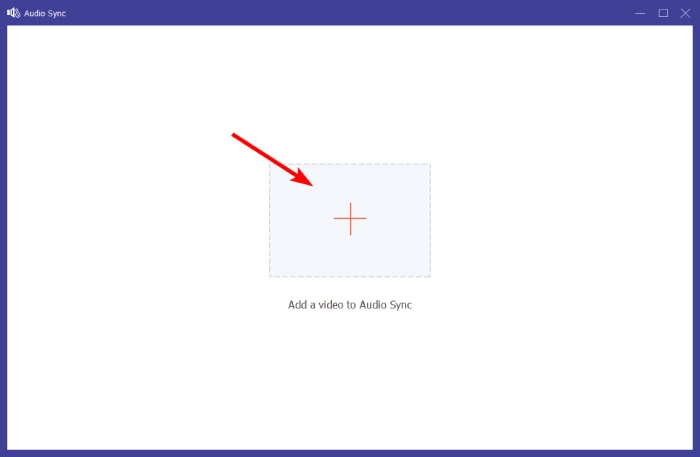
3 단계. 오디오 트랙, 지연됨 및 볼륨 섹션을 탐색하여 비디오의 오디오 동기화를 시작합니다. 원하는 대로 자유롭게 조정할 수 있으니 참고하세요. 재생 버튼을 클릭하면 수정한 모든 출력을 미리 볼 수 있습니다. 그런 다음 수출 준비가 되면 언제든지 버튼을 누르세요.
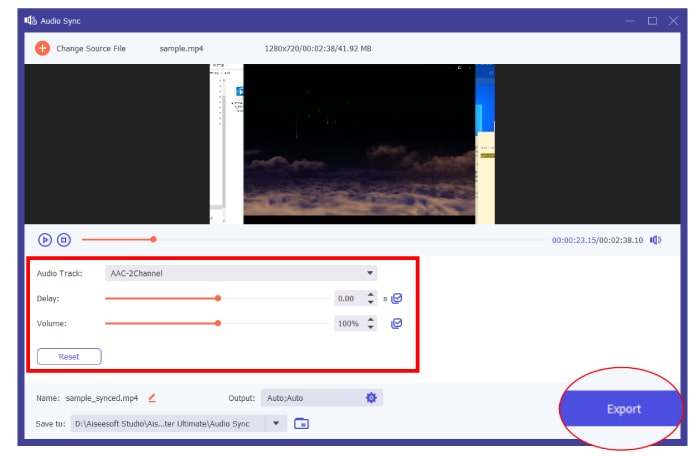
3부. 내 Facebook 페이지에서 사운드를 다시 가져오는 방법
Facebook 피드 동영상의 소리를 자동으로 켜는 방법도 있습니다. 그렇게 하려면 아래 단계를 따르십시오.
1 단계. 프로필 메뉴로 이동하여 설정 옵션을 탭하세요.
2 단계. 화면을 아래로 스크롤하고 미디어 옵션을 탭하세요.
3 단계. 그런 다음 영상은 소리로 시작됩니다 선택권.
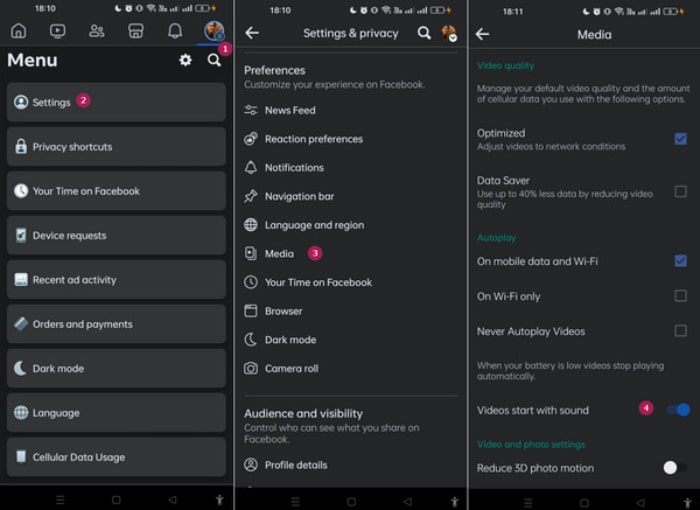
4부. Facebook 관련 FAQ
Facebook 음소거를 어떻게 해제하나요?
Facebook 비디오의 음소거를 해제하려면 비디오를 클릭한 다음 스피커 아이콘을 클릭하여 사운드를 활성화하십시오.
Facebook의 음소거 모드는 무엇입니까?
동영상에서 오디오를 무음으로 설정할 수 있는 Facebook 기능입니다. 일반적으로 줄이 그어진 스피커 아이콘으로 표시됩니다.
Facebook이 내 동영상을 음소거한 이유는 무엇인가요?
커뮤니티 규정을 위반했기 때문입니다. 여기에는 Facebook 정책에 위배되는 저작권이 있는 음악을 사용하는 것이 포함될 수 있습니다.
결론
문제에 직면했을 때 Facebook 동영상에 소리가 나지 않습니다. 기다려 주셔야합니다. 위에서 언급한 것처럼 이 문제는 다음과 같은 다양한 요인으로 인해 발생할 수 있습니다. 손상된 비디오 파일 또는 오디오 동기화 문제. 따라서 앞서 설명한 대로 FVC Video Repair 및 Video Converter Ultimate와 같은 도구를 활용하면 근본적인 원인을 효과적으로 해결하고 Facebook 비디오에서 중단 없는 오디오를 복원할 수 있습니다.



 비디오 컨버터 궁극
비디오 컨버터 궁극 스크린 레코더
스크린 레코더